Với bản cập nhật iOS 14.5 của Apple, bạn có thể bắt đầu cuộc gọi âm thanh và video FaceTime với nhiều người bằng trợ lý ảo Siri! Điều này giúp bạn tiết kiệm được thời gian khi tìm kiếm địa chỉ liên hệ trong danh bạ. Chúng tôi sẽ hướng dẫn bạn cách bắt đầu cuộc gọi nhóm FaceTime của Apple bằng cách đọc tên của nhiều người hoặc đọc tên của một người nào đó được lưu trong danh bạ.
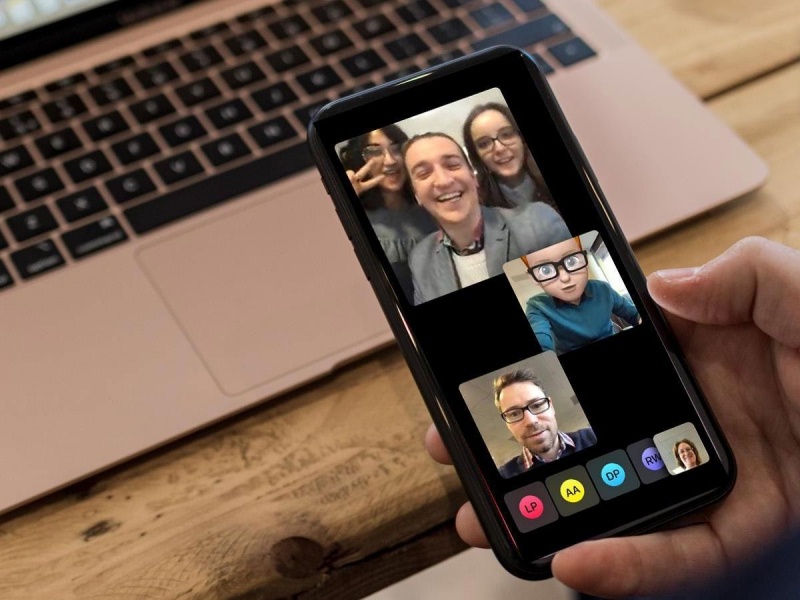

Cập nhật lên iOS 14.5
Tính năng này chỉ hoạt động trong iOS 14.5 trở lên, vì vậy bạn cần cập nhật iPhone của mình lên phần mềm iOS mới nhất trước khi sử dụng các bước trong bài viết này. Bản cập nhật mất khoảng hai giờ! Sau khi cập nhật thành công, bạn có thể tiếp tục các bước trong phần tiếp theo để thực hiện cuộc gọi FaceTime nhóm bằng Siri.
Cách sử dụng Siri để thực hiện cuộc gọi nhóm FaceTime
Nếu bạn thường không sử dụng Siri, tôi khuyên bạn nên kiểm tra để đảm bảo rằng "Hey Siri" đã được bật trên iPhone của bạn trước tiên và sau đó bạn có thể sử dụng các bước sau để bắt đầu cuộc gọi FaceTime nhóm. Để bắt đầu cuộc gọi FaceTime ba chiều, chỉ cần nói, "Hey Siri, make a FaceTime call to [Person 1] and [Person 2]".
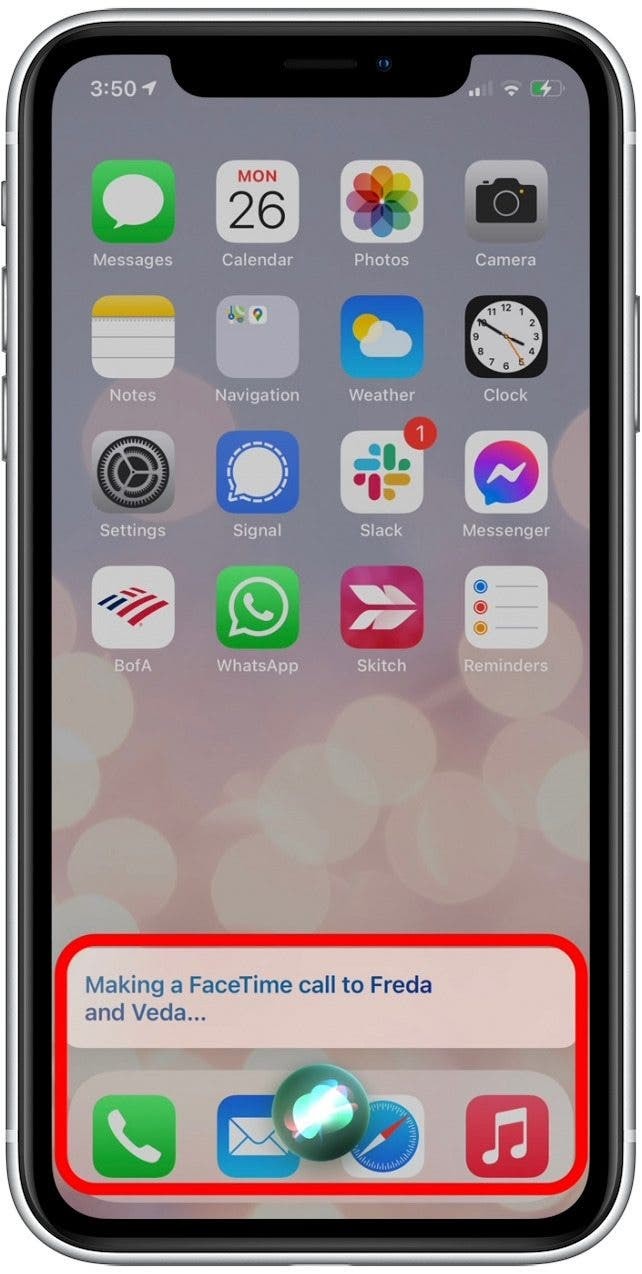
Kiểm tra Siri đã được bật
Bạn cũng có thể sử dụng tên nhóm từ tin nhắn hoặc danh bạ của mình bằng cách nói, "Hey Siri, make a FaceTime call to [Group Name]"
Siri sau đó sẽ bắt đầu cuộc gọi FaceTime nhóm với từng liên hệ được liệt kê trong nhóm liên hệ đó.
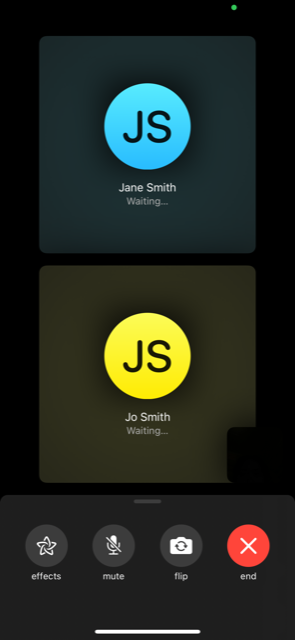
Gọi nhóm bằng Siri
Bạn cũng có thể chỉ định xem bạn thích cuộc gọi âm thanh hay video qua FaceTime. (Nếu bạn không chỉ định, Siri sẽ mặc định thực hiện cuộc gọi điện video khi bật máy ảnh của bạn.)
Để chỉ định cuộc gọi FaceTime nhóm chỉ có âm thanh, hãy nói "Hey Siri, start a FaceTime audio call to [Group or Contact Names]"
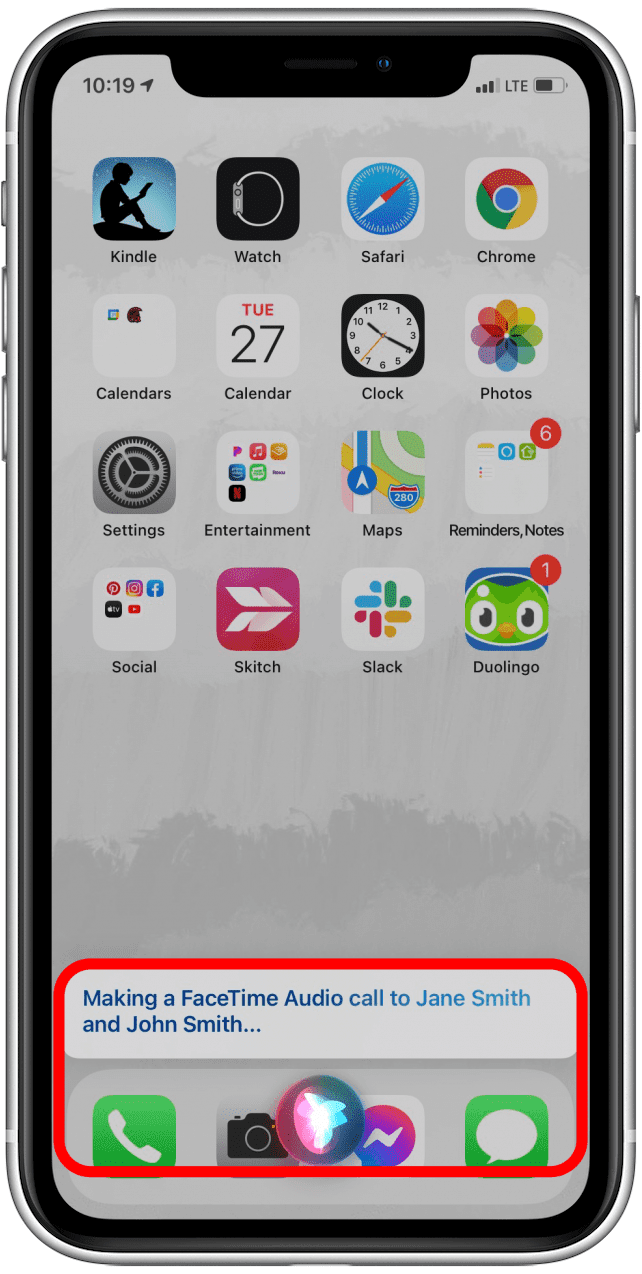
Cuộc gọi chỉ âm thanh ra lệnh bằng Siri
Điều quan trọng là phải nói tên của người hoặc nhóm vì nó được lưu trong danh bạ của bạn. Nếu không, Siri sẽ không thể tìm thấy người cần gọi và sẽ hỏi lại.
Nếu điều này xảy ra, chỉ cần lặp lại tên như được liệt kê trong danh bạ của bạn và Siri sẽ khởi chạy cuộc gọi FaceTime.
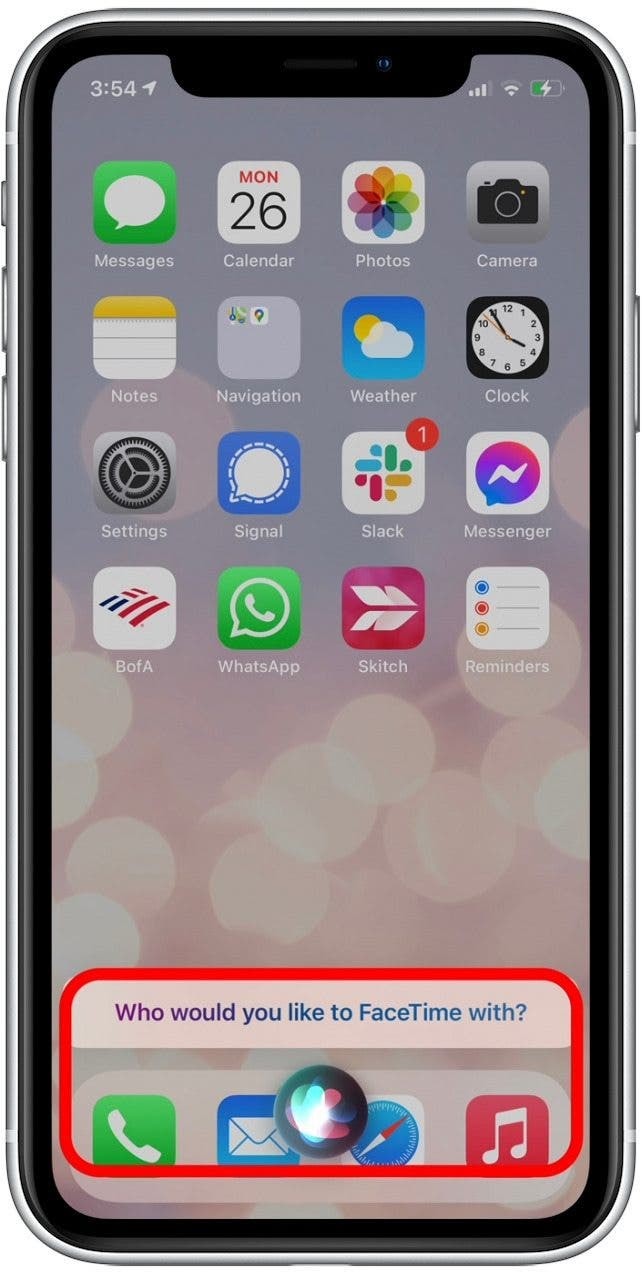
Ra lệnh cho Siri số liên lạc muốn gọi
Thực hiện cuộc gọi nhóm FaceTime chưa bao giờ dễ dàng hơn thế, nhờ bản cập nhật iOS 14.5! Giờ đây, bạn không còn phải tìm kiếm nhiều người trong danh bạ của mình nữa mà thay vào đó, bạn có thể nhờ Siri làm việc đó cho bạn.
Theo dõi trang Thủ thuât của Hnam Mobile để cập nhật những thủ thuật iPhone hữu ích nhất nhé
Hnam Mobile
Theo iPhoneLife
Xem Them Chi Tiet
Phu nu phai dep dan ong moi yeu! Sam ngay bo vay dam sieu dep
Thanh xuan nhu mot tach trá Khong mua do hot phi hoai thanh xuan


0 Comments:
Đăng nhận xét